GeForce Now 在近日已經對歐美地區開啟公開測試,但對於亞洲地區連日本也只有開啟beta測試,台灣甚至只有合作風聲可能都還只是開始建設服務器,那我們如果想嘗鮮體驗該怎麼辦呢?
本篇文章教大家如何破解 GeForce Now 的地區限制,讓你可以直連歐美服務器,並且無需花任何費用
本文由GDaily於全球中文網內首發教學
服務名稱 : GeForce Now
GeForce Now註冊&安裝軟體
首先請使用Chrome系列瀏覽器並安裝VPN外掛
可參考免費的 Touch VPN
外掛名稱 : Touch VPN
Chrome商店 : bihmplhobchoageeokmgbdihknkjbknd
設定國家為 『United States』點『Connect』
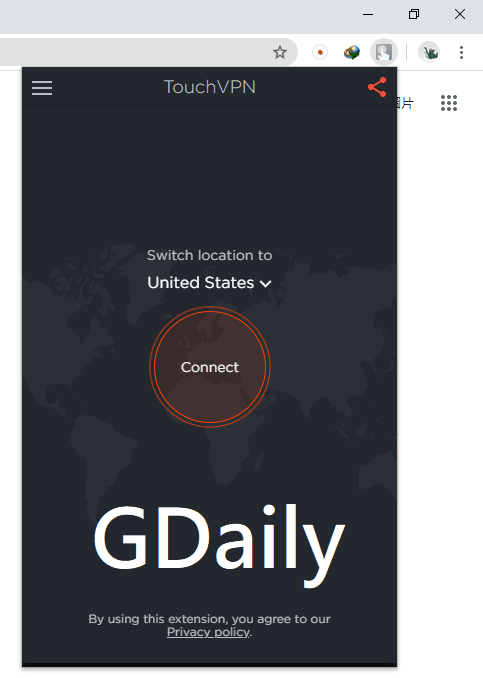
之後我們返回服務網頁就會出現方案,我這邊選擇『JOIN FREE』
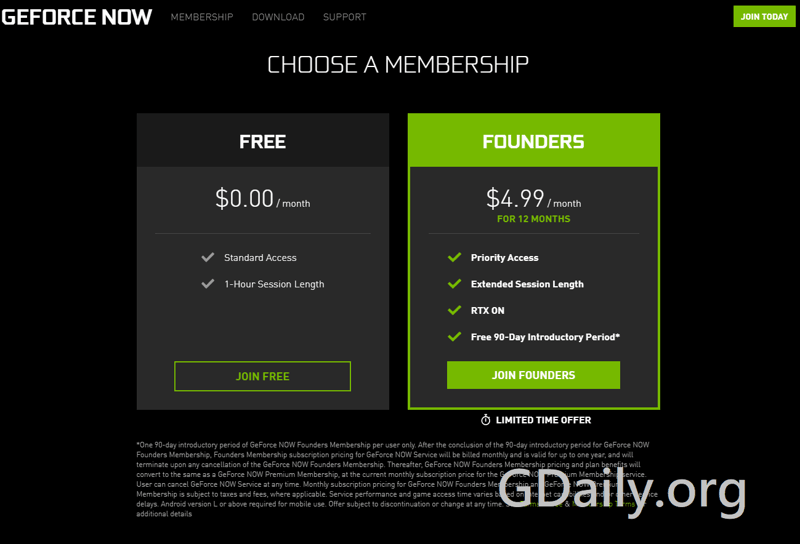
之後你會需要輸入 NVIDIA帳號密碼來登入開通,沒有的話馬上創一個就好
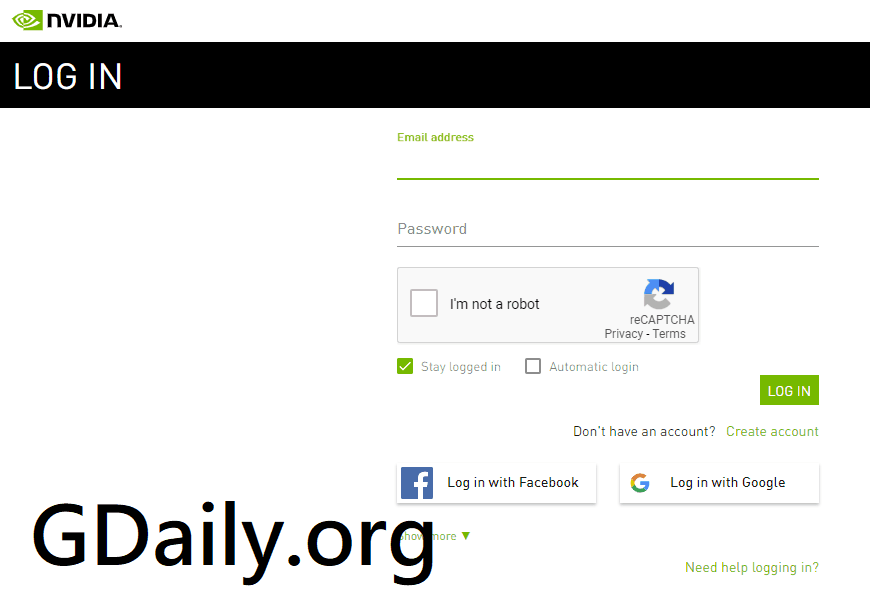
下載軟體,本篇文章以Windows系統做為示範
- Click here to download the macOS version.
- Click here to download the Windows 7 x64/Windows 8.1 x64/Windows 10 x64 PC version.
- Click here to download the NVIDIA SHIELD TV version.
- Click here to download the Android version.
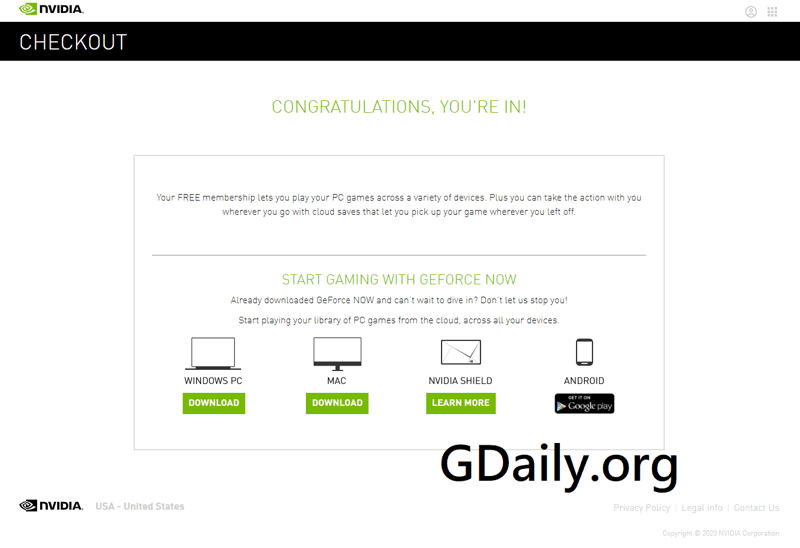
GeForce Now 使用
安裝好後開啟 GeForce Now,登入帳號
目前支援的遊戲有限,因為你本身也需要擁有遊戲才能遊玩
這邊我用比較有名的 巫師三 做為測試
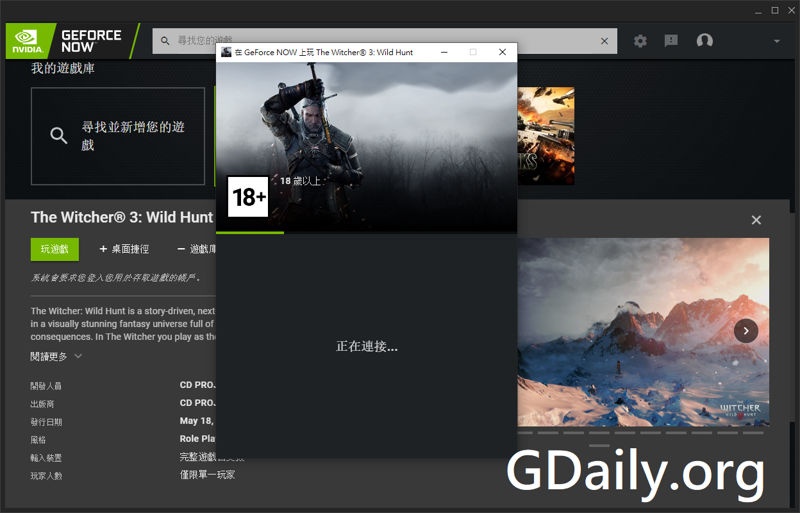
中間可能會出現網路距離太遠之類的提示,點繼續就對了
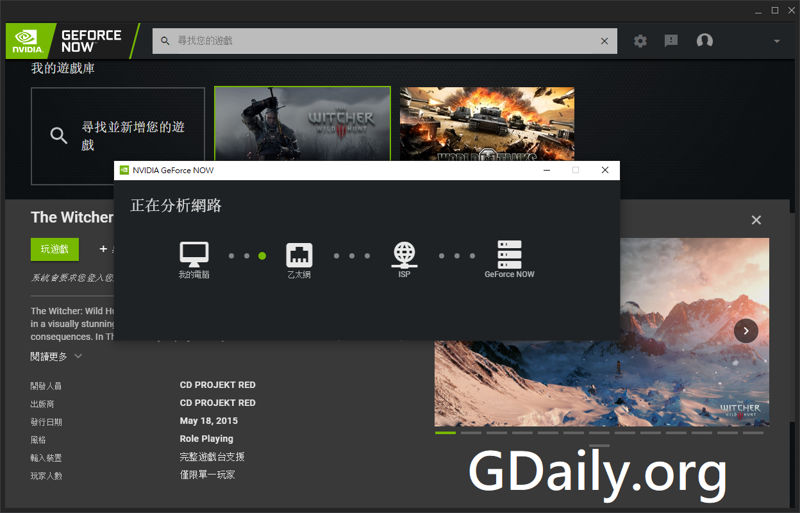
跳出Steam登入
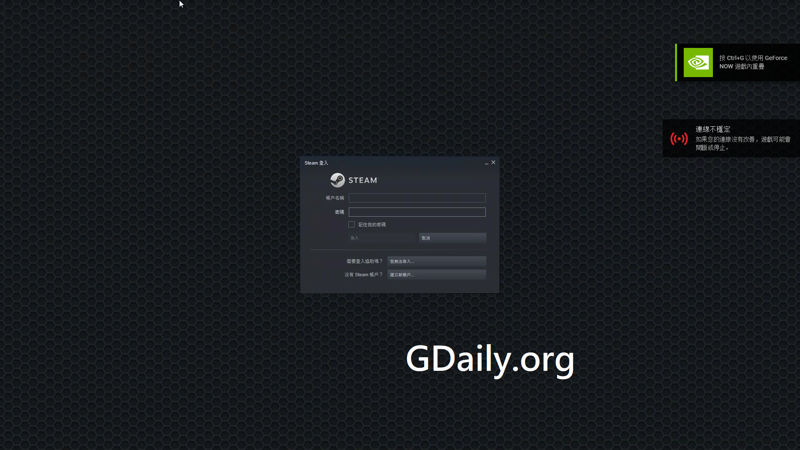
然後你必須安裝遊戲,這個步驟我還蠻傻眼的,盡然還沒做到雲端預載,希望之後會完善
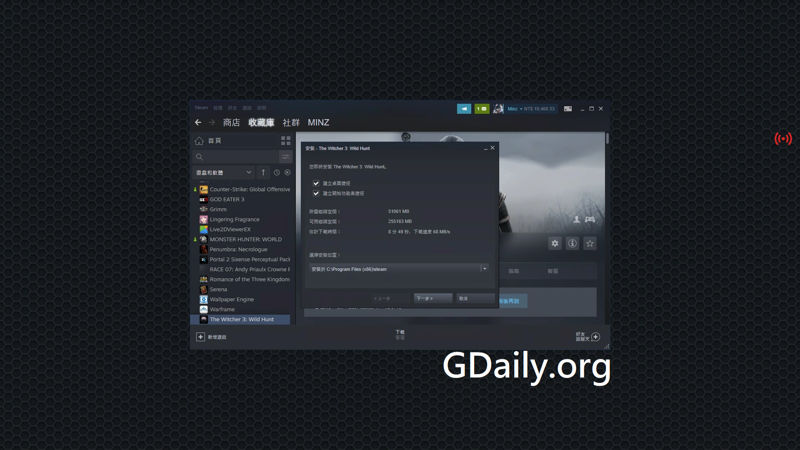
網速約為 40~70MB/S ,不到10分鐘就安裝好還能接受
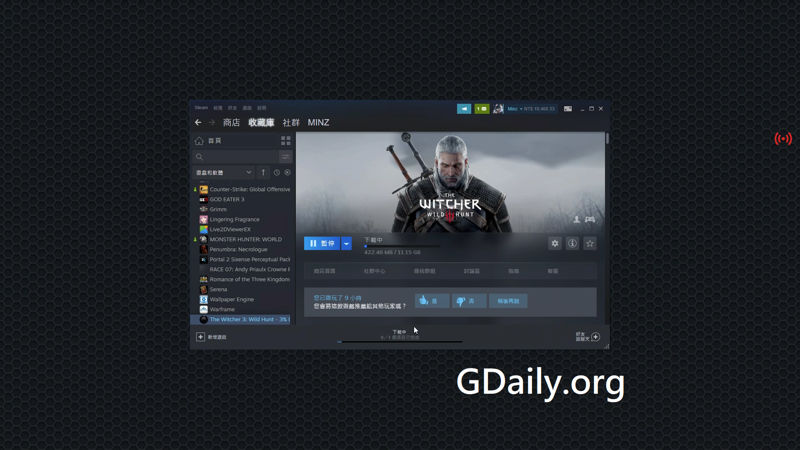
之後就能開始遊戲拉
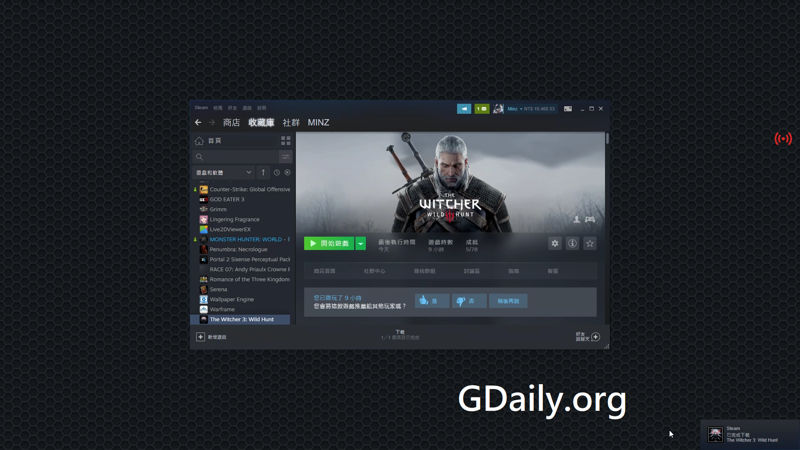
進遊戲第一件事就是設定影像,不用客氣直接把全特效都開到最高
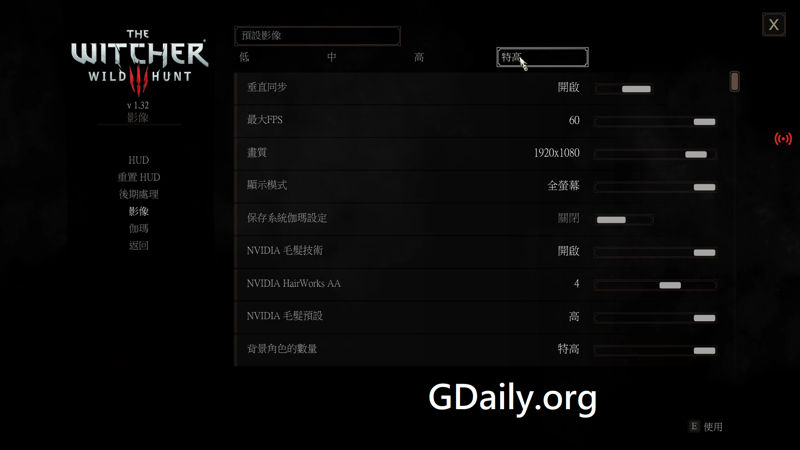
遊戲載入速度相當快

之後就能開始遊玩啦,雖然遠端確實是提供60FPS但因為網路延遲的關係跑起來像不到 30FPS
不過畢竟地區不支援最為體驗能操作一下遊戲也足夠了

細部設定
測試遊戲時推薦可先設自訂串流品質,不然因為延遲問題它會自動降低解析位元率
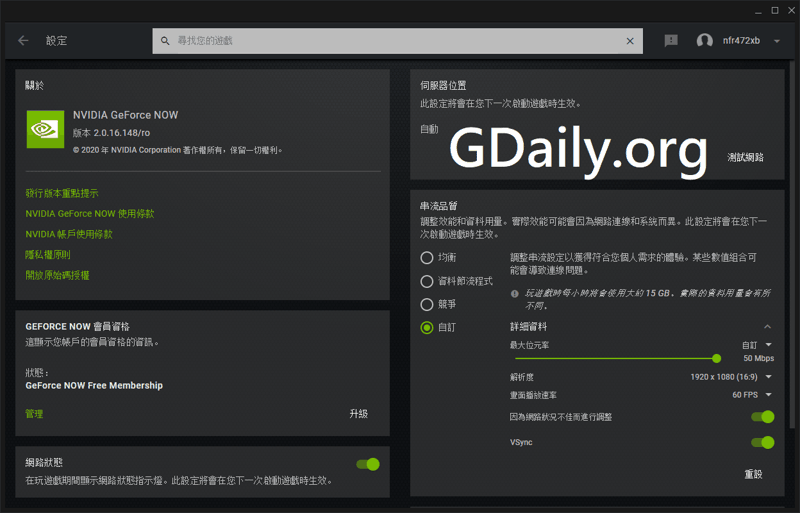
如果你嘗試其他不支援的遊戲會跳出警示框
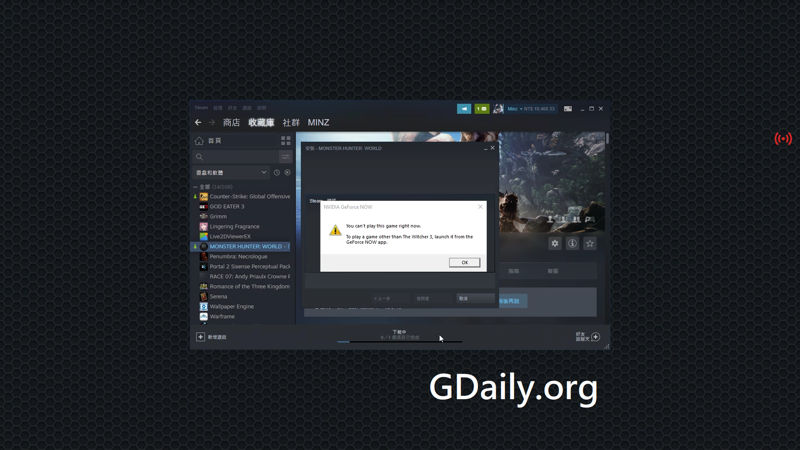
使用鍵盤時你可能會遇到輸入法問題,請新增英文鍵盤為預設如下圖,之後也能移除
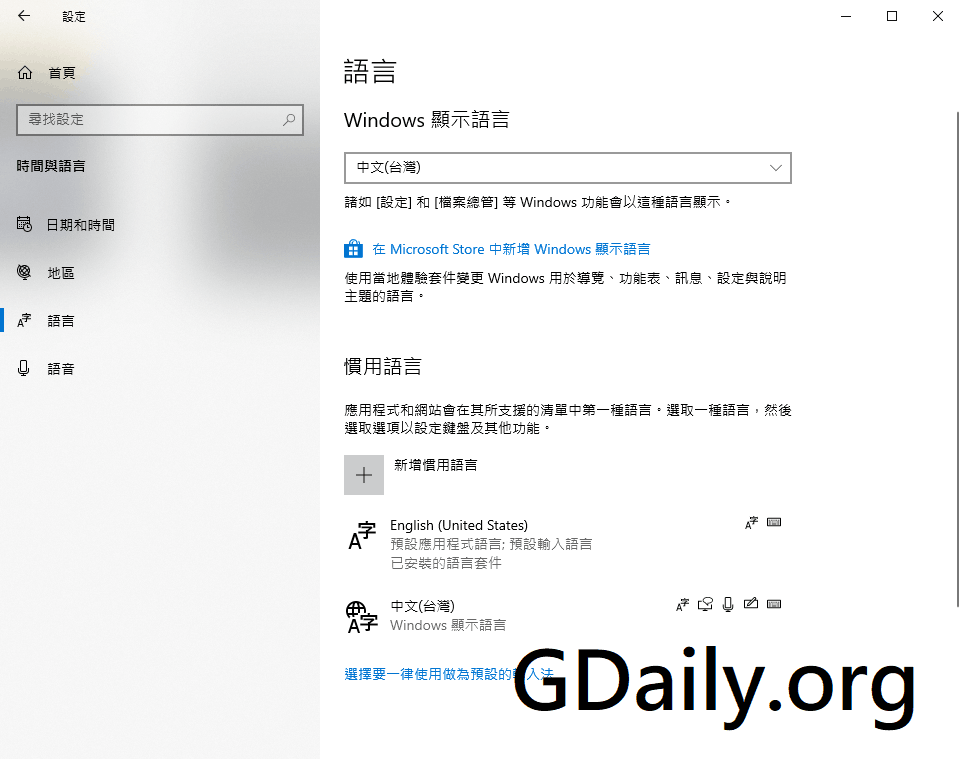
心得
GeForce Now 這次體驗其實我覺得有點失望,主要是在介面上竟然沒有整合,以steam來說就像是透過電腦外部程式設定而已很像在使用一般的虛擬機估計是和遊戲廠商還沒有協調好,但在硬體性能上真的沒話說,之後如果在台灣有機房相信會有一些市場,而日本目前在封測之後估計很快會開放,有興趣的朋友可以關注,日本ping值約為40ms如果拿來玩故事類型的遊戲應該延遲還是可以的。
- 免費版 Session 只有一小時,這意味著你超過時間後須重新下載一次遊戲
- 免費版在服務器優先和流量上不如付費版,但在硬體效能上似乎沒有限制




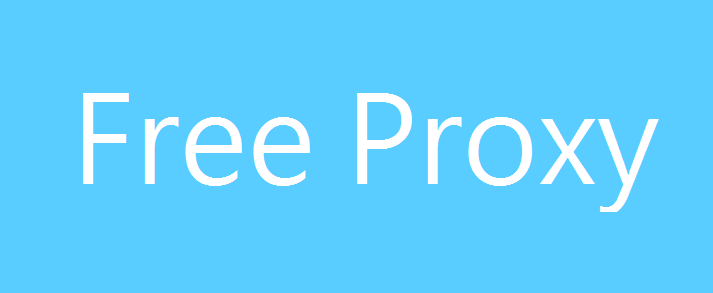
請問之後還需要掛著VPN遊玩嗎?
本篇文章測試時是不需要的,只有註冊需要
不過當前台灣已經有GeForce Now 支援,但好像是要和台灣大哥大綁定跟國際版稍有不同
https://play.geforcenow.com/mall/#/layout/games
請問這功能是讓遊戲變得可以60FPS這樣嗎?
就遠端遊戲哦,目前亞洲非日本地區以外體驗都不好